Acer K11 User Manual [zh]
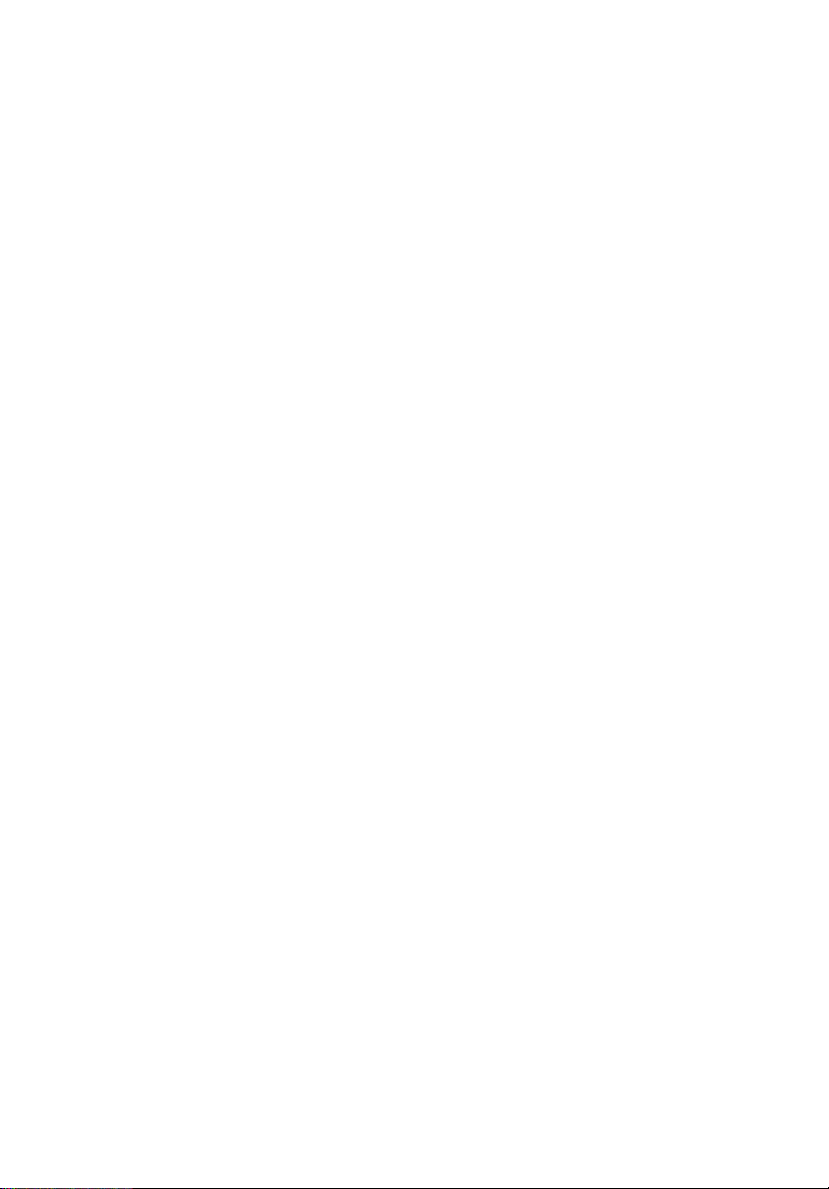
Acer 投影机
K11 系列
用户手册
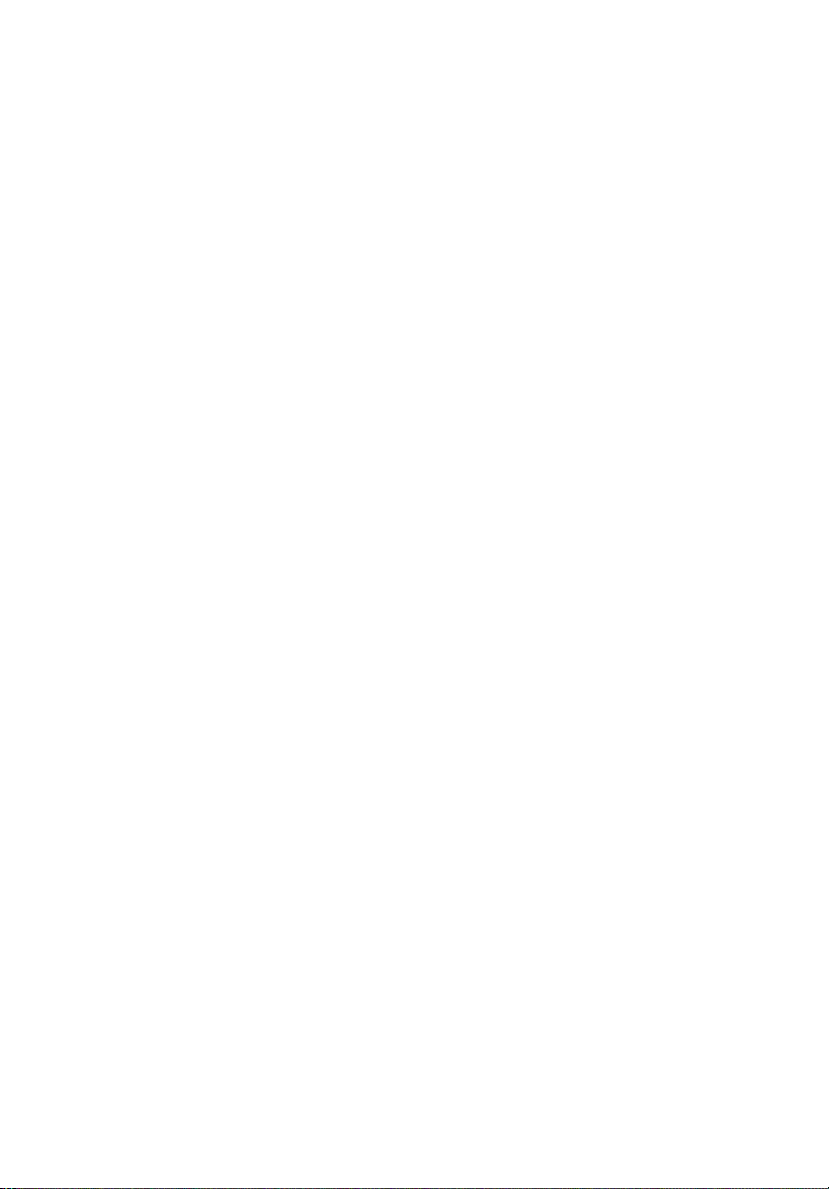
版权所有 © 2010. Acer Incorporated。
保留所有权利。
Acer 投影机 K11 系列用户指南
首次发布: 04/2010
本出版物的内容将定期变动,恕不另行通知。 更改的内容将会补充到本出版物,且会在本手册发行
新版本时予以付梓印刷。 本公司不做任何明示或默许担保,包括本手册内容的适售性或符合特定使
用目的。
在下列预留的空白处,记录下型号、序列号、购买日期及购买地点。 型号及序列号可以在电脑外贴
的标签上找到。 与电脑元件相关的资料应包括序列号、型号及购买信息。
未经本公司书面同意,不得对本出版物的任何部分以任何方式 (电子的、机械的、影印的、翻录的
或其它的方式)进行复制、保存入检索系统或传播。
Acer 投影机 K11 系列
型号: __________________________________
序列号: ___________________________________
购买日期: ________________________________
购买地点: ________________________________
Acer 和 Acer 标志是 Acer Incorporated 的注册商标。 本指南中使用的其它公司的产品名称或商标
分别归相应的公司所有,在此仅用于识别目的。
TM
"HDMI
、HDMI 标志和 High-Definition Multimedia Interface 是 HDMI Licensing LLC 的商标或
注册商标。”
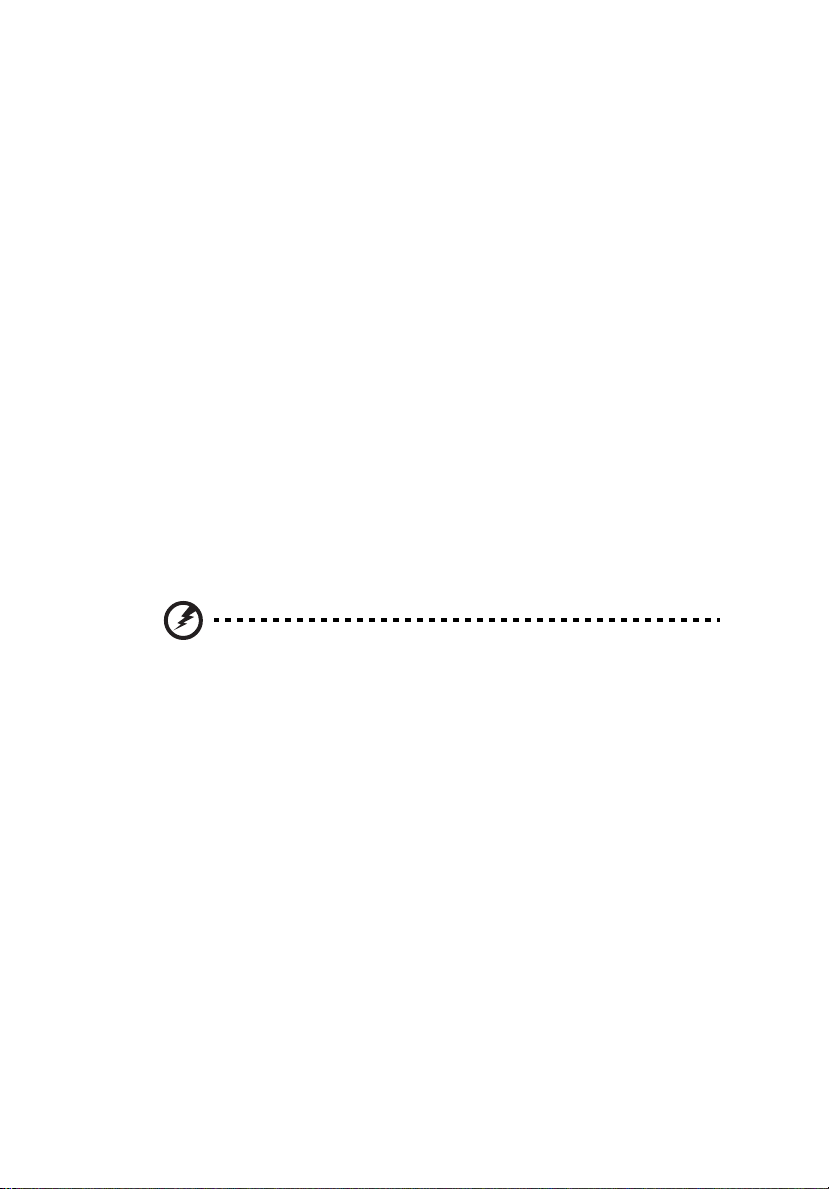
关于您的安全和舒适的信息
请仔细阅读这些说明。 妥善保管本文档,供以后参考。 务必遵守标示在产品上的警告
标示与说明。
在清洁之前关闭产品电源
在进行清洁工作之前,请将本产品的电源插头从墙上的电源插座上拔下。 切勿使用液
体清洁剂或喷雾式清洁剂。 清洁时请使用湿布。
关于作为电源断开装置的插头的注意事项
连接和断开外部电源装置时,请遵循下列原则:
• 在将电源线连接到交流电源插座前安装电源装置。
• 在从投影机上卸下电源装置前拔掉电源线。
• 如果系统有多个电源,在断开系统电源时应从所有电源上拔掉电源线。
关于便捷性的注意事项
确保电源插座尽量靠近设备操作员,并且便于插拔电源线。 当需要断开设备电源时,
务必从电源插座上拔掉电源线。
iii
警告!
• 请勿靠近水边使用本产品。
• 切勿将本产品放置在不稳固的平台、支架或桌面上使用。 如果本产品不慎跌落,
可能会严重受损。
• 开槽和开口用于通风目的,以确保本产品可靠地运行并防止过热。 切勿堵塞或
盖住这些开口。 请勿将本产品放置于床上、沙发、毛毯或其它类似物体的表面,
以保持通风口的畅通。
除非能提供良好的通风环境,否则请勿将本产品放置在靠近暖气机、电热器或以内置
方式来安装。
• 请勿将任何类型的物体从机箱的槽缝中推入本产品,否则可能会碰触到危险的
电压或形成短路,因而导致火灾或产生电击。 请勿将任何种类的液体泼洒到本
产品之上。
• 为避免内部元件损坏和防止电池泄漏,请勿将本产品放置在震动的表面上。
• 切勿在运动或任何震动的环境中使用本产品,否则可能会导致意外短路或者电
机设备、灯泡等损坏。
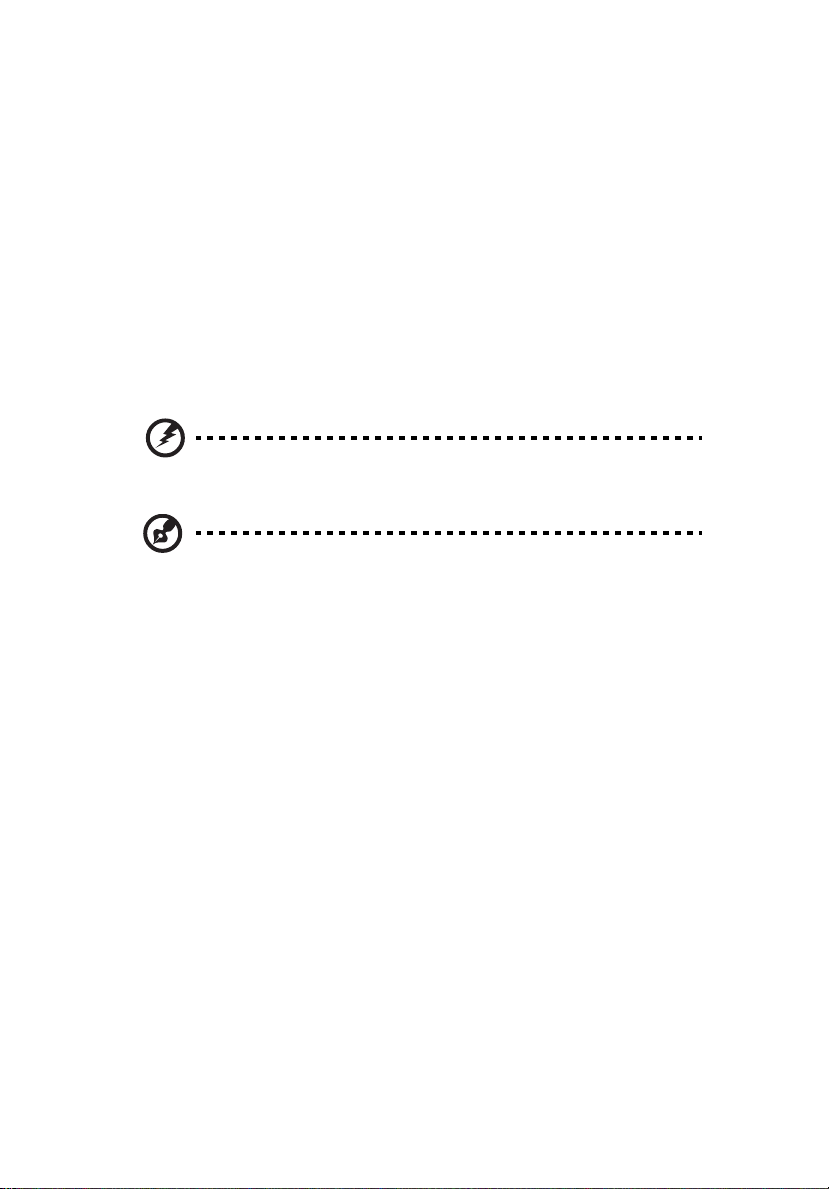
iv
使用电源
• 本产品应使用标牌上所指定的电源类型。 如果您不确定所能使用的电源类型,
请与您的经销商或当地的电力公司联系。
• 请勿将任何物品放置于电源线上。 请勿将本产品放置于会有人踩踏电源线的地
方。
• 若使用电源延长线,应确保与其相连的设备的总安培数不超过该电源延长线的
安培数。 此外,还应确保插入墙壁插座的所有产品的总额定值不超过保险丝的
额定值。
• 不要插入过多的设备,否则会导致电源插座、电源板过载。
80%。
过支路额定值的
若使用电源板,负载不应超过电源板输入额定值的
• 本产品的交流适配器配备三相接地插头。 此插头只应插入接地型电源插座。 在
插入交流适配器插头前,确保电源插座已正确接地。 不要将插头插入未接地的
电源插座。 有关的详细信息,请与电工联系。
警告! 接地插片是一项安全特性。 使用未正确接地的电源插座可能会导致电击
和 / 或伤害。
注意: 接地插片还提供良好的保护,防止附近其它电气设备产生的意外噪音干扰
本产品的运行。
• 本产品只应使用随机附带的电源线套件。 如需更换电源线套件,应确保新电源
线符合下列要求: 可分离类型, UL 列表 /CSA 认证, VDE 核准或与其相同等
级,最大长度 4.6 米(15 英尺)。
系统整体负载不得超
80%
。
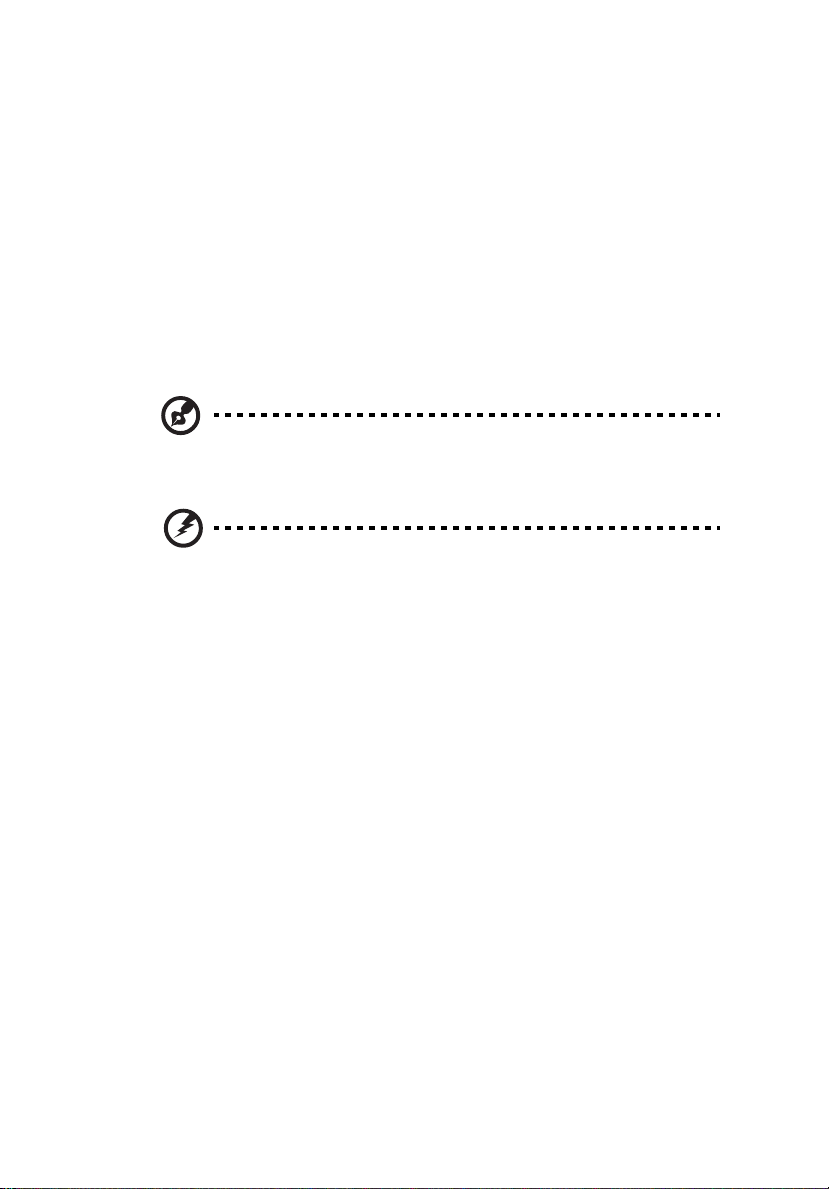
产品维修
在打开或卸下机盖时存在危险电压或其它风险,因此请勿自行维修本产品。 委托专业
服务人员进行维修。
发生下列情形时,应从墙壁插座上拔掉本产品的电源线插头,然后交由合格的服务人
员进行维修:
• 电源线或插头损坏或磨损
• 液体溅入产品中
• 产品受到雨淋或溅水
• 产品曾经掉落,或机壳已经损坏
• 产品性能有明显的改变,表明需要进行维修
• 遵照使用说明进行操作,但产品工作不正常
注意: 只应调整操作说明中介绍的那些控制,因为其它控制调整不当可能会导致
损坏,而且经常会需要合格的专业技师去多做许多额外的工作才能将产品恢复至
正常状态。
警告! 为安全起见,请勿在增加或更换元件时使用不兼容的零部件。 如需购买
选购件,请与您的经销商联系。
本设备及其增强组件可能包含小零部件。 应将它们放置在儿童够不到的地方。
v
附加安全信息
• 灯泡点亮时切勿直视投影机镜头。 亮光可能会伤害您的眼睛。
• 首先打开投影机电源,然后打开信号源电源。
• 不要将本产品放置在下列环境中:
• 通风不良或狭窄的空间。 投影机应距离墙壁至少 50cm,并且四周通风良好。
• 温度可能变得过高的地方,如封闭的汽车内。
• 潮湿、多尘或吸烟的地方,否则可能会污染光学元件,缩短使用寿命,使图像变暗。
• 靠近火警报警器的地方。
• 环境温度超过 40ºC/104ºF 的地方。
• 海拔高度超过 10000 英尺的地方。
• 若投影机存在任何异常,应立即拔掉电源线。 投影机冒烟、发出奇怪的噪音或
异味时,不要继续使用。 否则,可能导致火灾或电击。 在此情况下,应立即拔
掉电源线,然后与经销商联系。
• 本产品破裂或跌落时,切勿继续使用。 在此情况下,应与您的经销商联系检修。
• 勿使阳光直接照射投影机镜头。 否则,可能会导致火灾。
• 关闭投影机电源时,应等待投影机完成散热过程,然后拔掉电源线。
• 在使用投影机时,切勿突然关闭主电源或拔掉电源线。 否则,可能导致灯泡碎
裂、火灾、电击或其它故障。 最佳方式是等待风扇停止运转,然后关闭主电源。
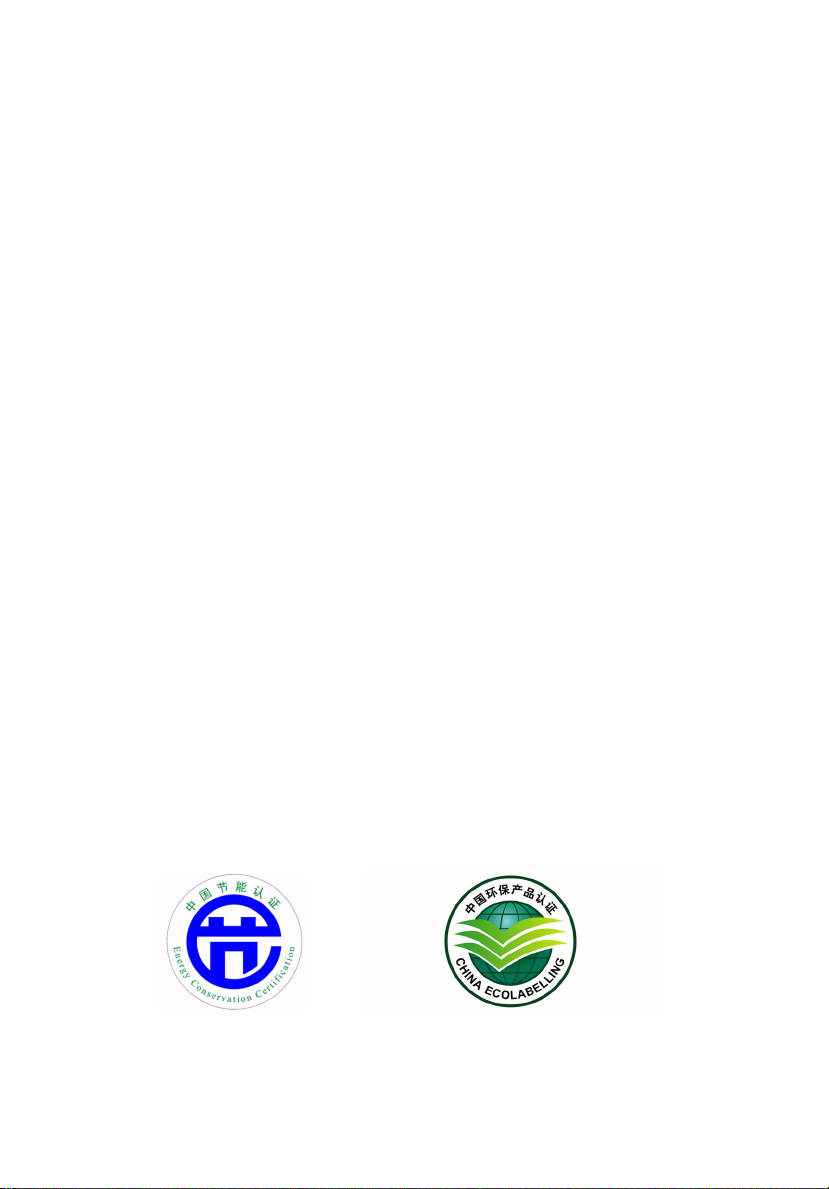
vi
• 不要触摸排气网和底板,它们可能烫手。
• 经常清洁空气过滤器 (如果有)。 当过滤器 / 通风槽沾满灰尘时,内部温度可能
升高并导致损坏。
• 当投影机正在工作时,切勿直视排气网。 否则,可能会伤害眼睛。
• 当使用投影机时,务必打开镜头快门或卸下镜头盖。
• 当投影机正在工作时,请勿用任何物品挡住投影机镜头,否则可能会导致物品
变热和变形甚至导致火灾。 如需临时关闭灯泡,可以按遥控器上的 HIDE (隐
藏)。
• 灯泡在使用过程中温度非常高。 在卸下灯泡组件进行更换之前,应让投影机散
热约 45 分钟。
• 灯泡达到额定使用寿命后,不要继续使用。 否则,在极少情况下可能会导致其
碎裂。
• 切勿在未拔掉投影机电源线的情况下更换灯泡组件或任何电子元件。
• 本产品将自行检测其灯泡使用寿命。 投影机显示警告消息时一定要更换灯泡。
• 更换灯泡时,请等待设备冷却后再行操作,操作要按照全部更换说明进行。
• 更换灯泡模块后,在屏幕显示的 “投影设定”菜单中重新设置 “灯泡已用时间
归零”功能。
• 不要尝试拆解本投影机。 内部存在可能导致人身伤害的危险高压。 用户可维修
的唯一部件是灯泡,它有一个可卸下的盖子。 只应由合适的专业服务人员进行
维修。
• 不要将投影机垂直直立放置。 否则,投影机可能会翻倒,导致伤害或损坏。
• 本产品支持在吊顶安装时显示颠倒图像。 在安装投影机时仅使用 Acer 吊顶装配
件,以确保其安装牢固。
关于收听的注意事项
为保护您的听力,应遵循这些指导说明。
• 逐渐增大音量,直至能够清晰舒适地收听。
• 调整听觉后不要增大音量。
• 不要长时间以高音量收听音乐。
• 不要通过增大音量来压低周围噪音。
• 如果听不到旁边人讲话的声音,应降低音量。
节能环保认证

废弃指导说明
废弃时,不要将此电子设备丢入垃圾箱中。 为减少污染以便在最大程度上保护全球环
境,请回收此设备。 有关 Waste from Electrical and Electronics Equipment
(WEEE,废旧电气和电气设备)的管理规定,请访问
http://www.acer-group.com/public/Sustainability/sustainability01.htm
vii
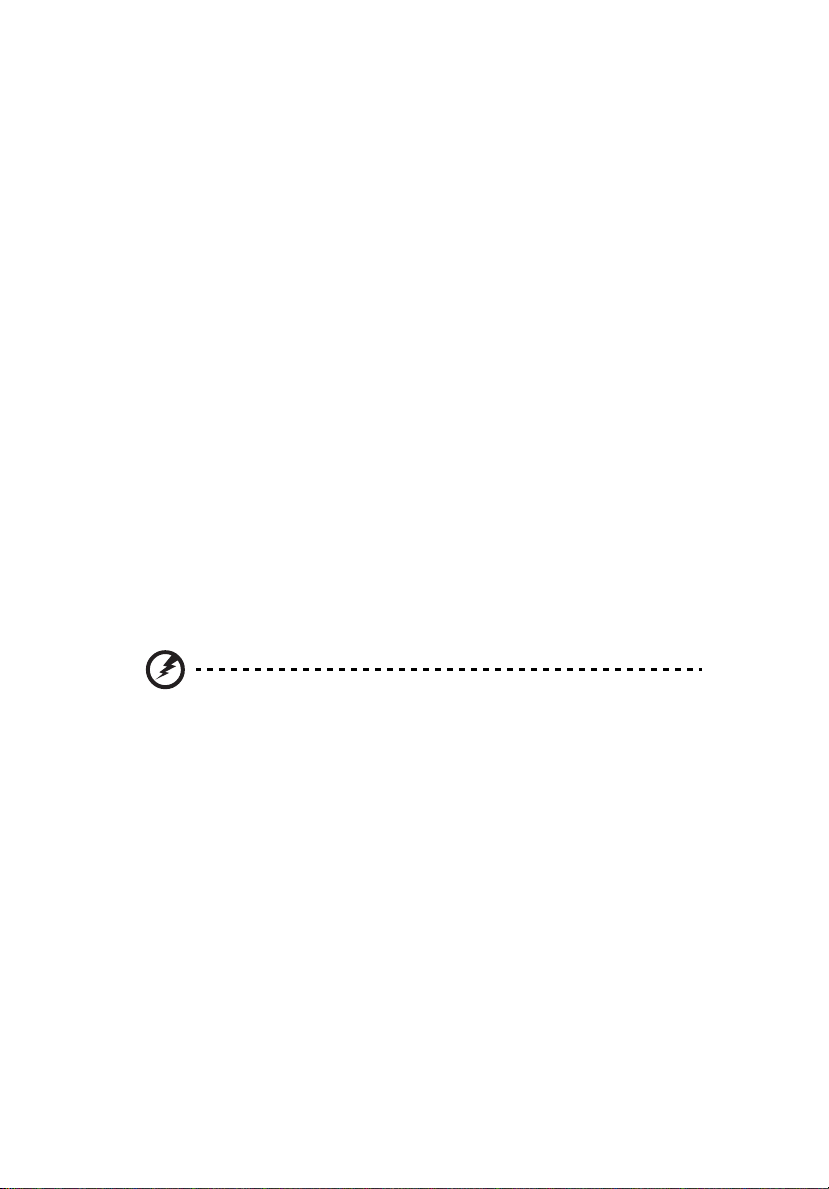
viii
重要事项
使用注意事项
务必 :
• 在清洁之前关闭产品电源。
• 使用蘸有中性洗涤剂的软布擦拭主机外壳。
• 如果本产品长期不用,应从交流插座中拔下电源插头。
切勿 :
• 阻塞设备上用于通风的狭缝和开口。
• 使用擦洗剂、石蜡或者溶剂擦拭设备。
• 在如下条件下使用:
• 极端炎热、寒冷或者潮湿的环境。
• 易受大量灰尘和泥土侵袭的区域。
• 任何产生强磁场的设备附近。
• 阳光直接照射的地方。
预防措施
请按照本用户手册建议的所有警告、预防措施以及维护说明进行操作,以最大程度地
延长设备的使用寿命。
警告 :
• 为降低火灾或触电危险,切勿使本产品遭受雨淋或受潮。
• 请勿打开或者拆卸本产品,以免发生触电。
• 为避免损坏投影机,在关闭本产品之前请让冷却风扇运转若干分钟。
• 首先打开投影机电源,然后打开输入源电源。
• 在投影机工作过程中,不要使用镜头盖。

关于您的安全和舒适的信息 iii
重要事项 viii
明使用注意事项 viii
预防措施 viii
简介 1
产品特性 1
包装概览 2
投影机概览 3
投影机外观 3
控制面板 4
遥控器布局 5
开始使用 7
连接投影机 7
打开 / 关闭投影机电源 8
打开投影机电源 8
关闭投影机电源 9
调整投影图像 10
调整投影图像的高度 10
如何优化图像尺寸和距离 11
目录
用户控制 13
安装菜单 13
Acer Empowering Technology 14
屏幕显示 (OSD) 菜单 15
色彩 16
图像 17
设置 19
投影设定 19
音频 20
定时器 20
语言 21
附录 22
故障处理 22
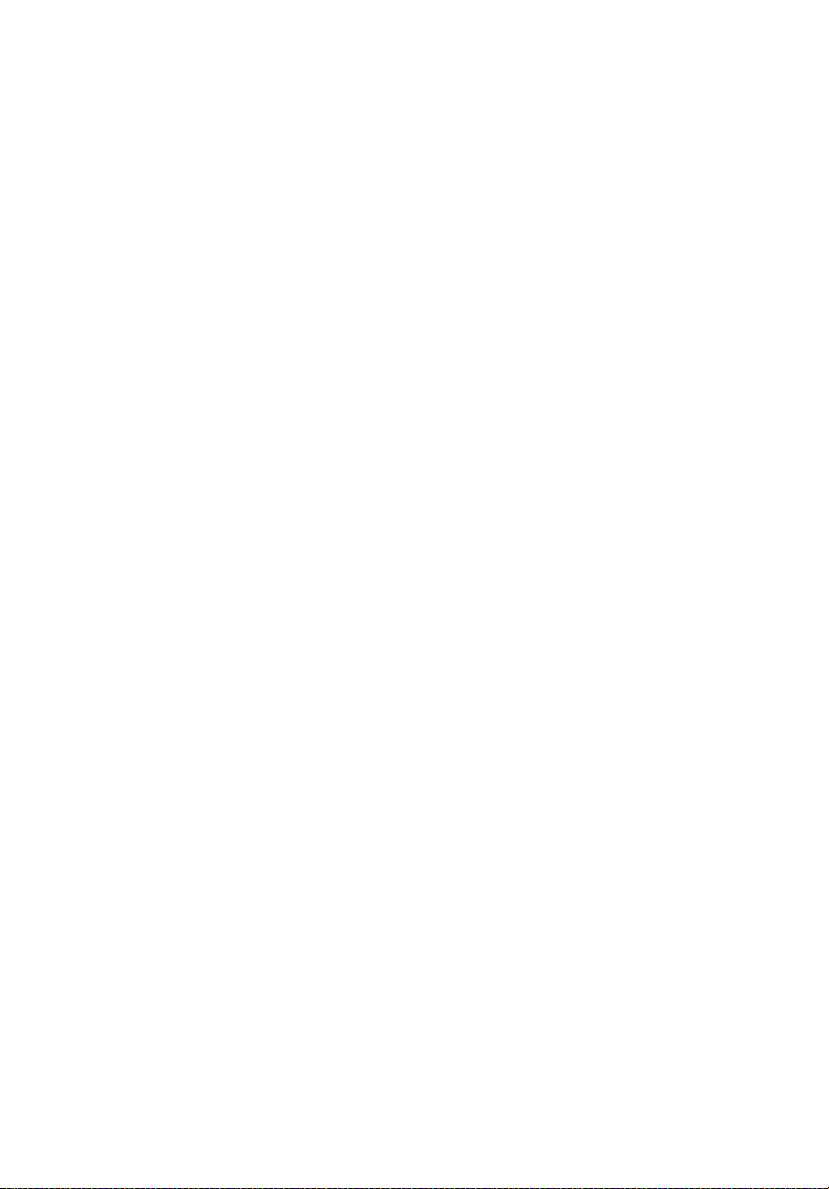
LED 和警告定义列表 26
规格 27
兼容模式 28
管制和安全声明 32
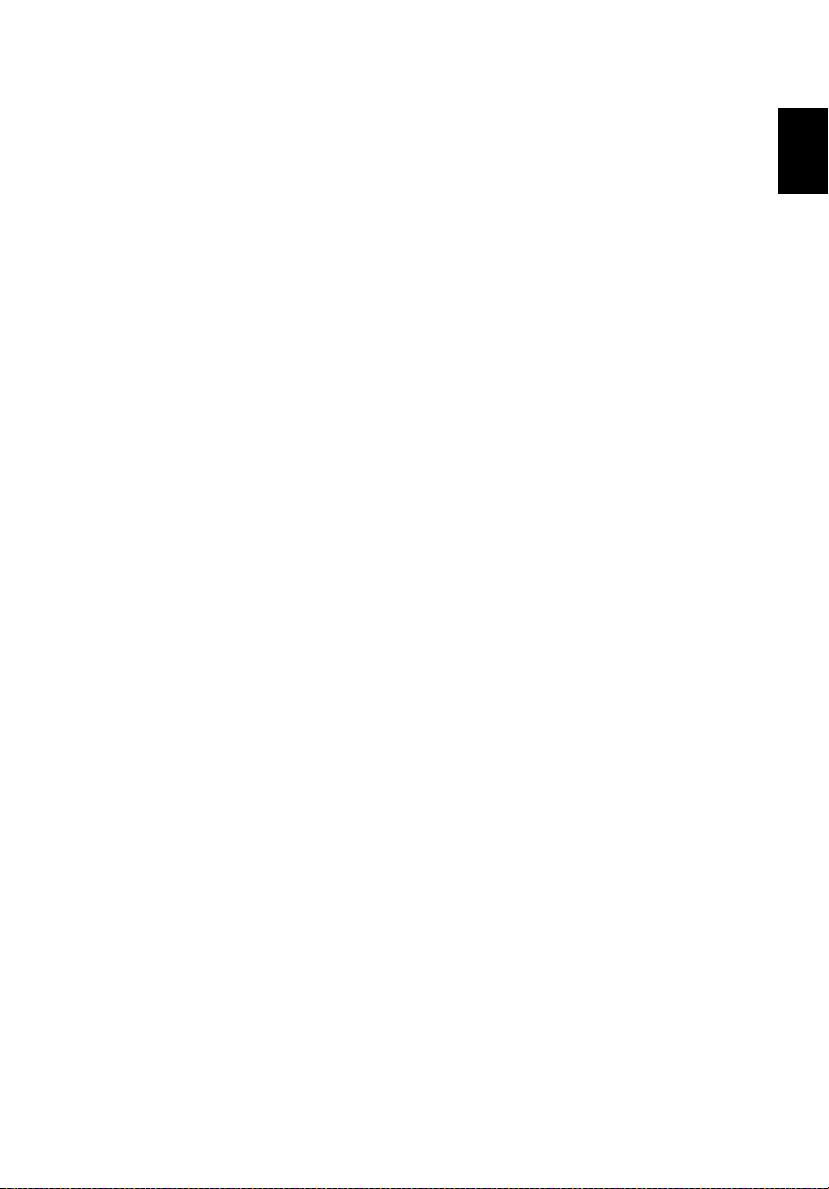
简体中文
简介
产品特性
本产品是一款单芯片 DLP® 投影机。 它的主要特性如下:
1
• DLP
®
技术
• 858 x 600 SVGA 分辨率
支持 4:3/16:9 宽高比
• 多种显示模式 (明亮、标准、视频、图片、游戏、自定义)在各种情况下实现
最佳性能
• 与 NTSC / PAL / SECAM 兼容,支持 HDTV (720p、 1080i、 1080i/p)
• 投影机的精巧设计让商务和家庭娱乐更加方便。
• Acer EcoProjeciton 技术实现智能电源管理并提高物理效率
• Empowering 键提供 Acer Empowering Technology 实用程序 (Acer
eView、 eTimer、 ePower Management)以方便地调整设置
• 配备 HDMI
TM
连接,支持 HDCP
• 高级数字梯形校正优化演示效果
• 多语言屏幕显示 (OSD) 菜单
• 2 倍数码变焦和平移功能
• LED 分辩率的环境光源和更长的使用寿命。
• 通过 USB 和 SD 读卡器可播放媒体。
• 支持 Microsoft
操作系统
®
Windows® 2000, XP, Vista® Windows® 7, Macintosh® OS
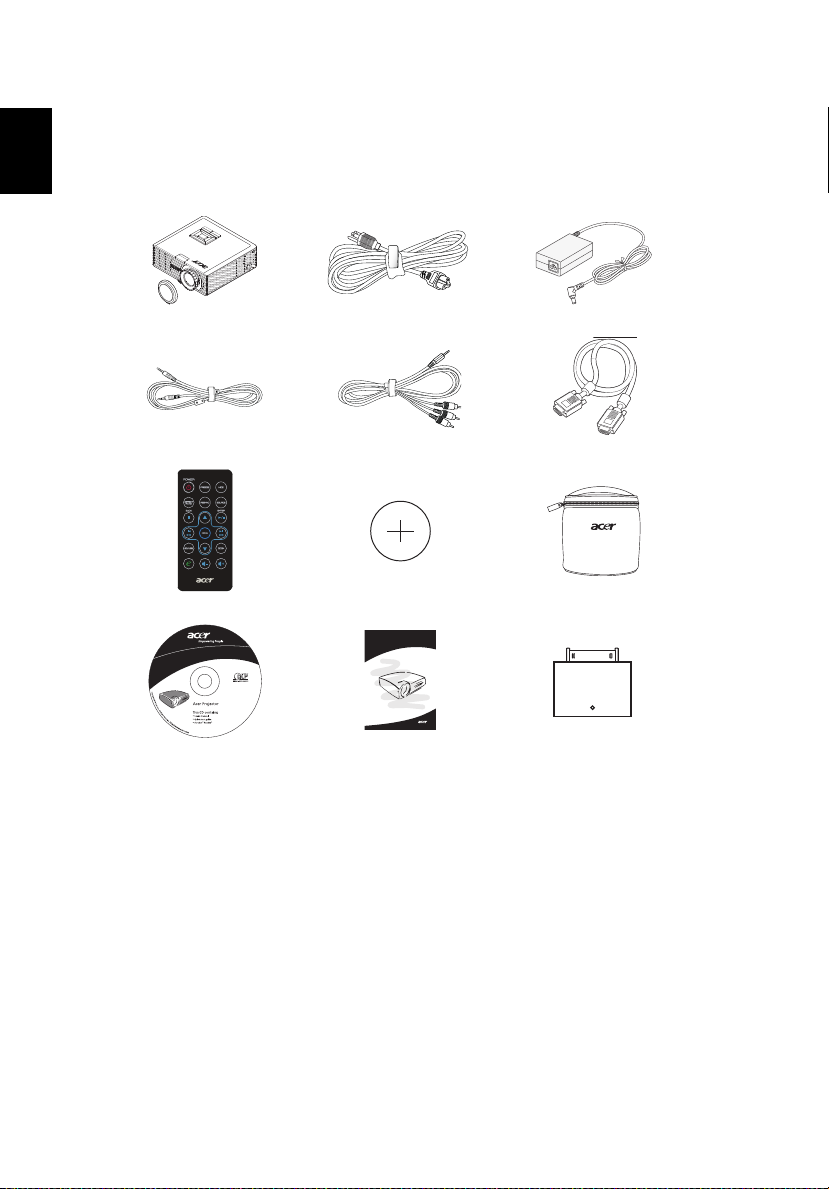
2
简体中文
包装概览
本投影机包装中包括下列所有物品。检查以确保物品齐全。 如缺少任何物品,请立即
与经销商联系。
投影机 (带镜头盖) 电源线 交流适配器
3.5 mm 插孔 A/V 线 3.5 mm 插孔 A/V 转 RCA 线 VGA 线
XXXXXX
3V
遥控器电池手提包
Acer Projector
Quick Start Guide
用户手册 x2 快速入门指南 iPod/iPhone 适配器 (可选)
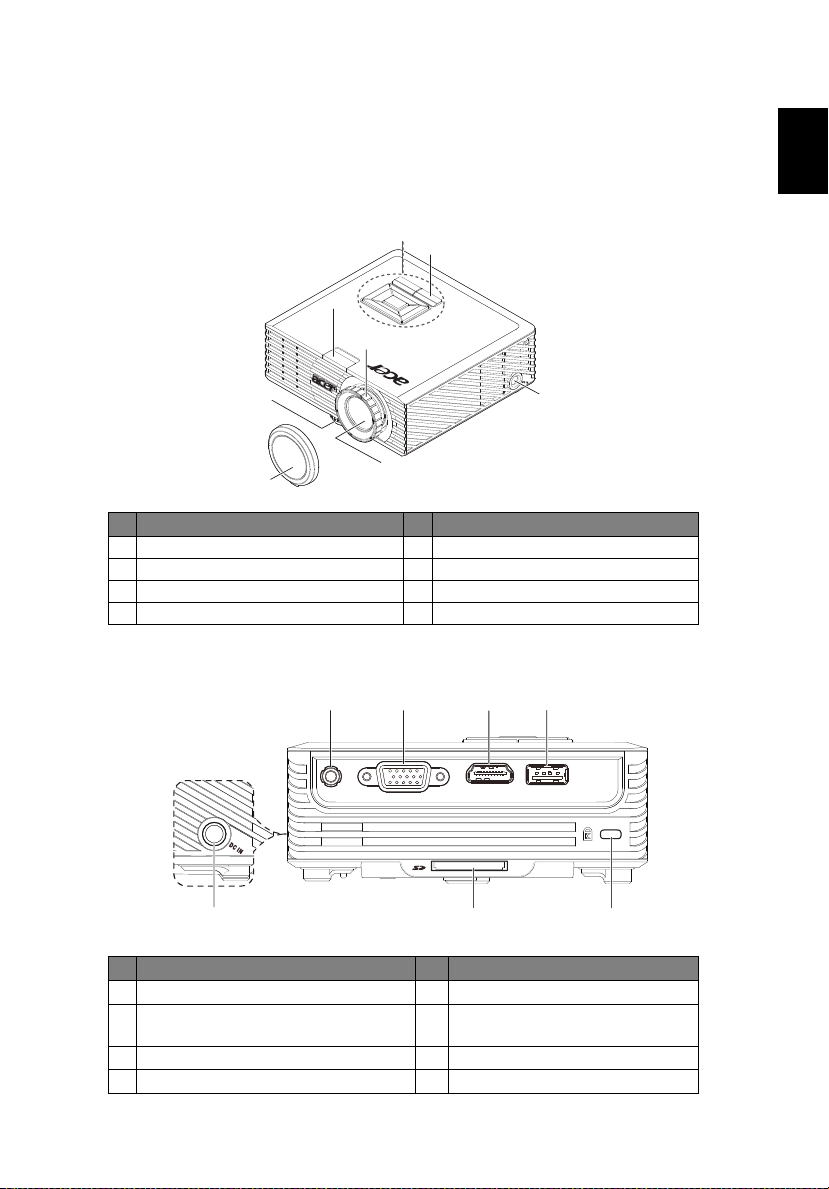
简体中文
投影机概览
投影机外观
正面 / 上面
3
6
7
5
4
2
1
#
1
2
3
4
镜头盖
倾斜调整轮
变焦镜头
调焦环
说明
背面
1
#
1
直流输入接口
音频 / 视频输入 (3.5mm 迷你插孔,用于
2
音频 / 复合信号源、 iphone/ipod 支持)
3
PC 模拟信号 /HDTV/ 分量视频输入接口
4
HDMI 接口
说明
3
#
5
遥控接收器
6
控制面板
7
电源按钮
8
直流输入接口
23
AV IN
VGA IN
#
5
USB 接口 (用于多媒体)
6
SD 读卡器
7
Kensington 锁接口
8
说明
45
HDMI
USB
6 7
说明
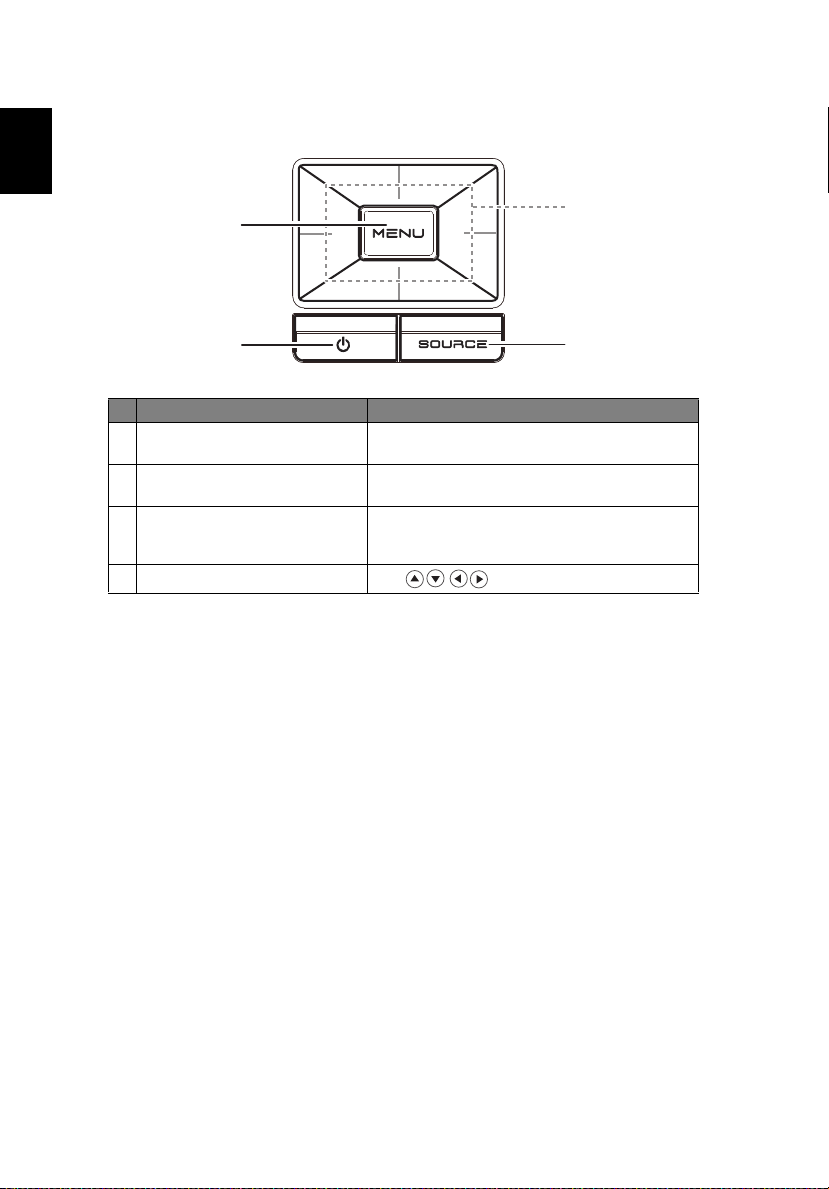
4
简体中文
控制面板
#
1
电源
2 SOURCE
3 MENU
4
四向选择键
3
1
功能 说明
电源按钮和电源指示灯 LED。
参见 “打开 / 关闭投影机电源” 一节的内容。
按 “Source” 选择 RGB、分量视频、 S-Video、复
合视 频、 HDTV 以及 HDMI 来源。
• 按“MENU”启动屏幕显示 (OSD) 菜单、返回
OSD 菜单操作的前一步或退出 OSD 菜单。
• 确认您所选择的项目。
使用 选择项目或调整选择内容。
4
2
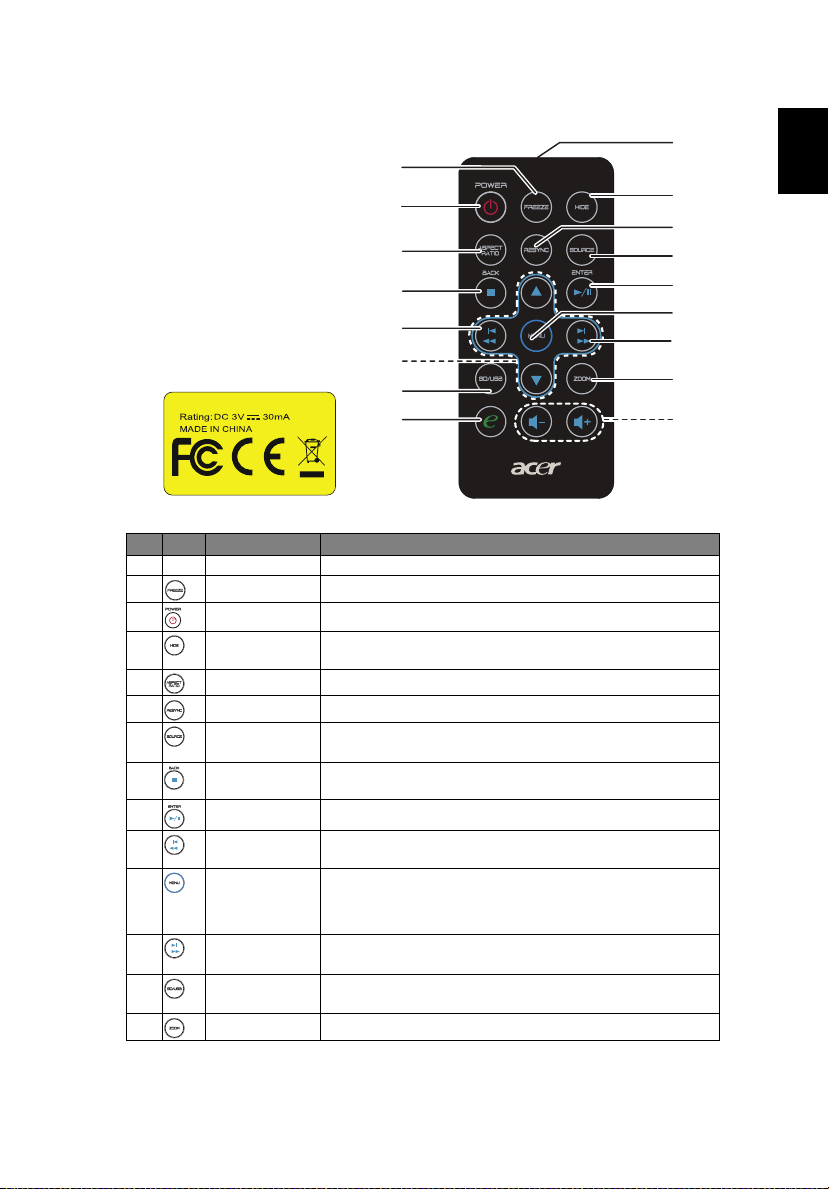
简体中文
遥控器布局
Model NoModel No
.:.:
IR28012AC1IR28012AC1
Parex Electronics & Computer CO., LTDParex Electronics & Computer CO., LTD
2
3
5
8
10
17
13
15
#
图标 功能 说明
1
2FREEZE
3POWER
4HIDE
5 ASPECT RATIO
6RESYNC
7SOURCE
8 Back/Stop
9
10
11 MENU
12
13 SD/USB
14 ZOOM
红外线发射器 向投影机发送信号。
暂停屏幕图像。
参见 “打开 / 关闭投影机电源”一节。
暂时关闭视频。 按 “HIDE”可以隐藏图像,再按一次可以显示
图像。
暂停屏幕图像。
根据输入源自动同步投影机。
按“SOURCE”选择 RGB、分量视频、 S-Video、复合视频、视
频和 HDTV 输入源。
按“Back/Stop”停止播放的媒体文件或返回
上一级数据文件夹。
Enter/ 播放/ 暂停 按“Enter/ 播放 / 暂停”播放 / 暂停媒体文件。
上一个 / 快退 按 “上一个 / 快退”转到上一个索引或连续按快退播放的媒体文
件。
• 按“MENU”启动屏幕显示 (OSD) 菜单、返回 OSD 菜单操
作的前一步或退出 OSD 菜单。
• 确认您所选择的项目。
下一个 / 快进 按一下 “下一个 / 快进”转到下一个索引,连续按快进播放的媒
体文件。
按“SD/USB A”在 SD 和 USB 源之间切换。 本投影机支持不同
的照片 / 音频 / 视频文件格式。
放大或缩小投影机显示。
5
1
4
6
7
9
11
12
14
16
